Win7资源管理器如何筛选文件及反选图像文件
1、这里有7张图片,我想选中其中的5张
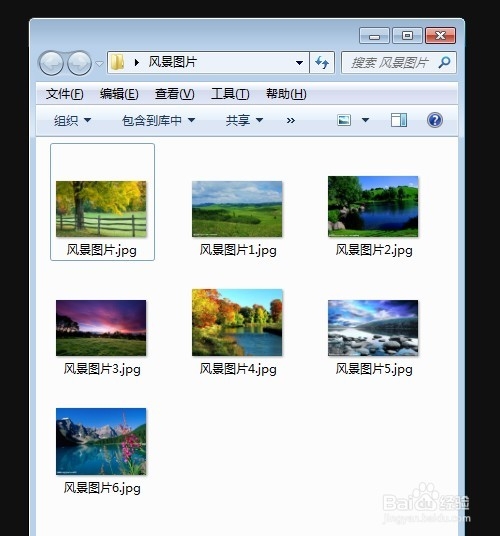
2、一种方法是排除法,先全选图像,(Ctrl + A 或者框选全部)
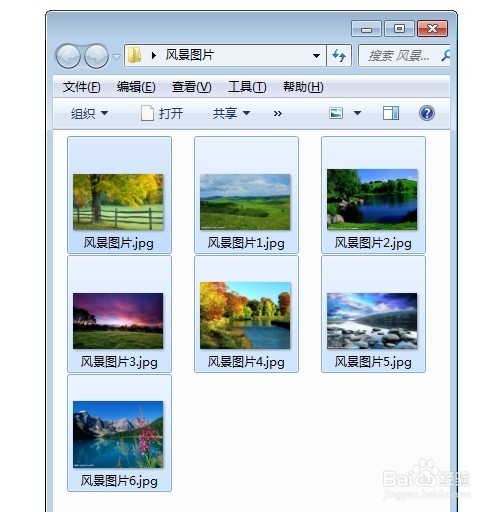
3、再按住Ctrl键点击不想选择的图像取消选择,这样就把其他的全部选中了!
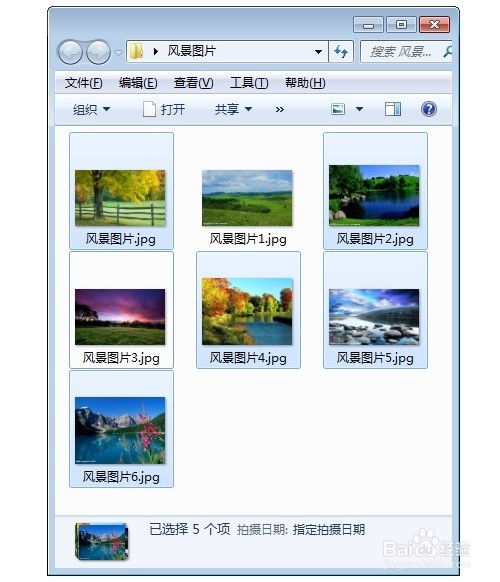
4、还有一种方法是图像比较多时,我们可以先选中不要的图像,然后反向选择,我们先选中其中2个图像。
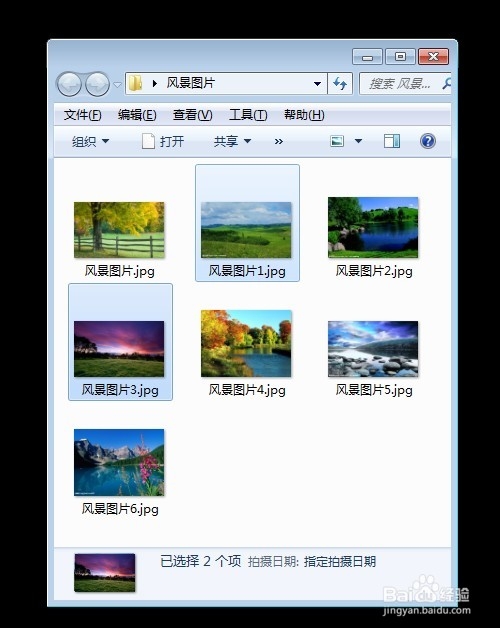
5、点击编辑菜单,选择反向选择。
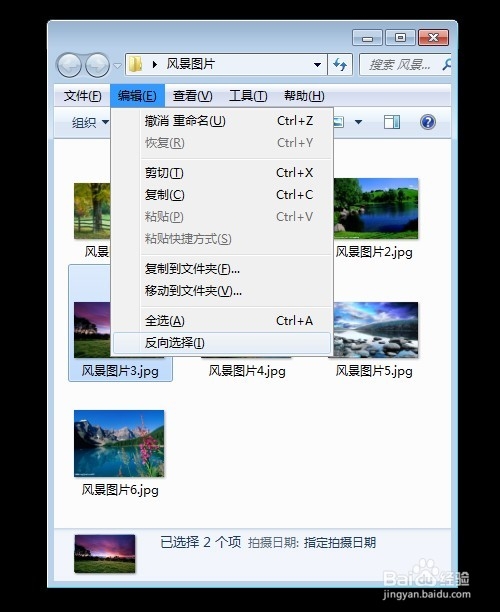
6、看同样选中了其他几张图像
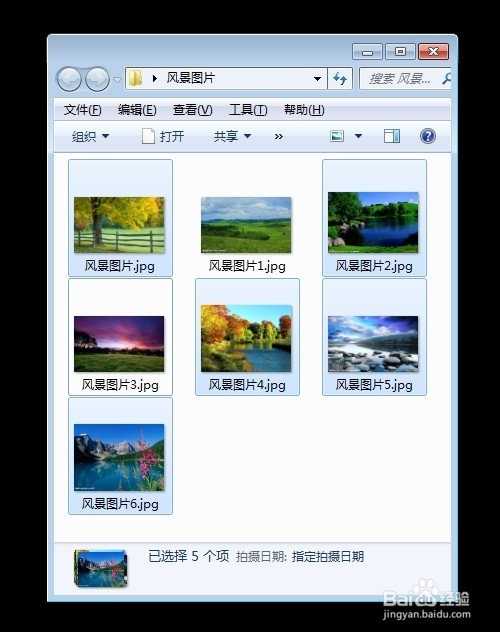
声明:本网站引用、摘录或转载内容仅供网站访问者交流或参考,不代表本站立场,如存在版权或非法内容,请联系站长删除,联系邮箱:site.kefu@qq.com。
阅读量:96
阅读量:185
阅读量:93
阅读量:145
阅读量:30